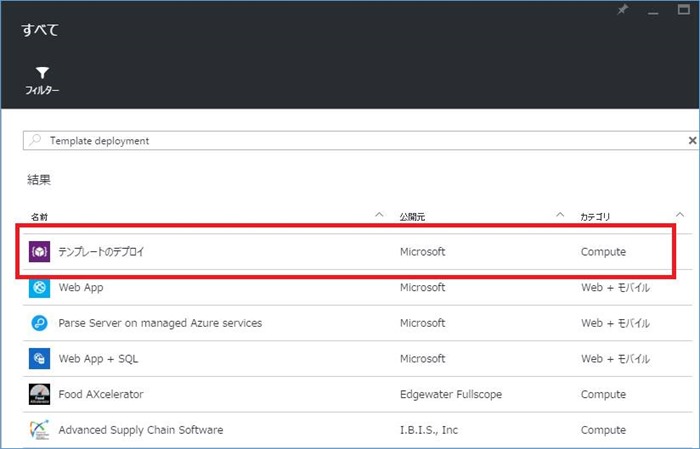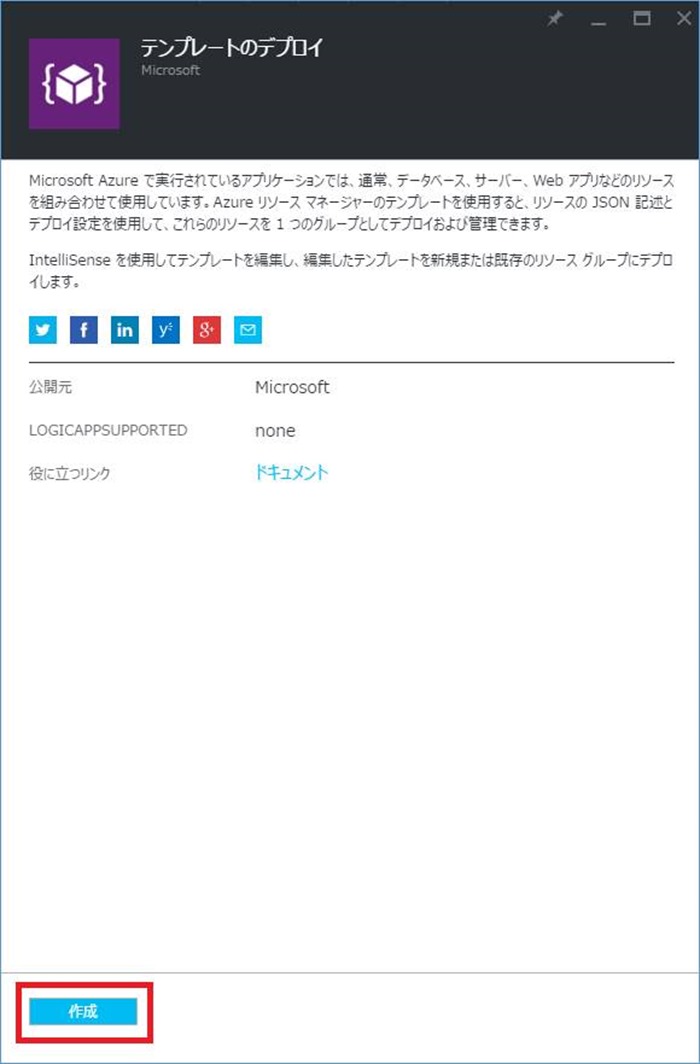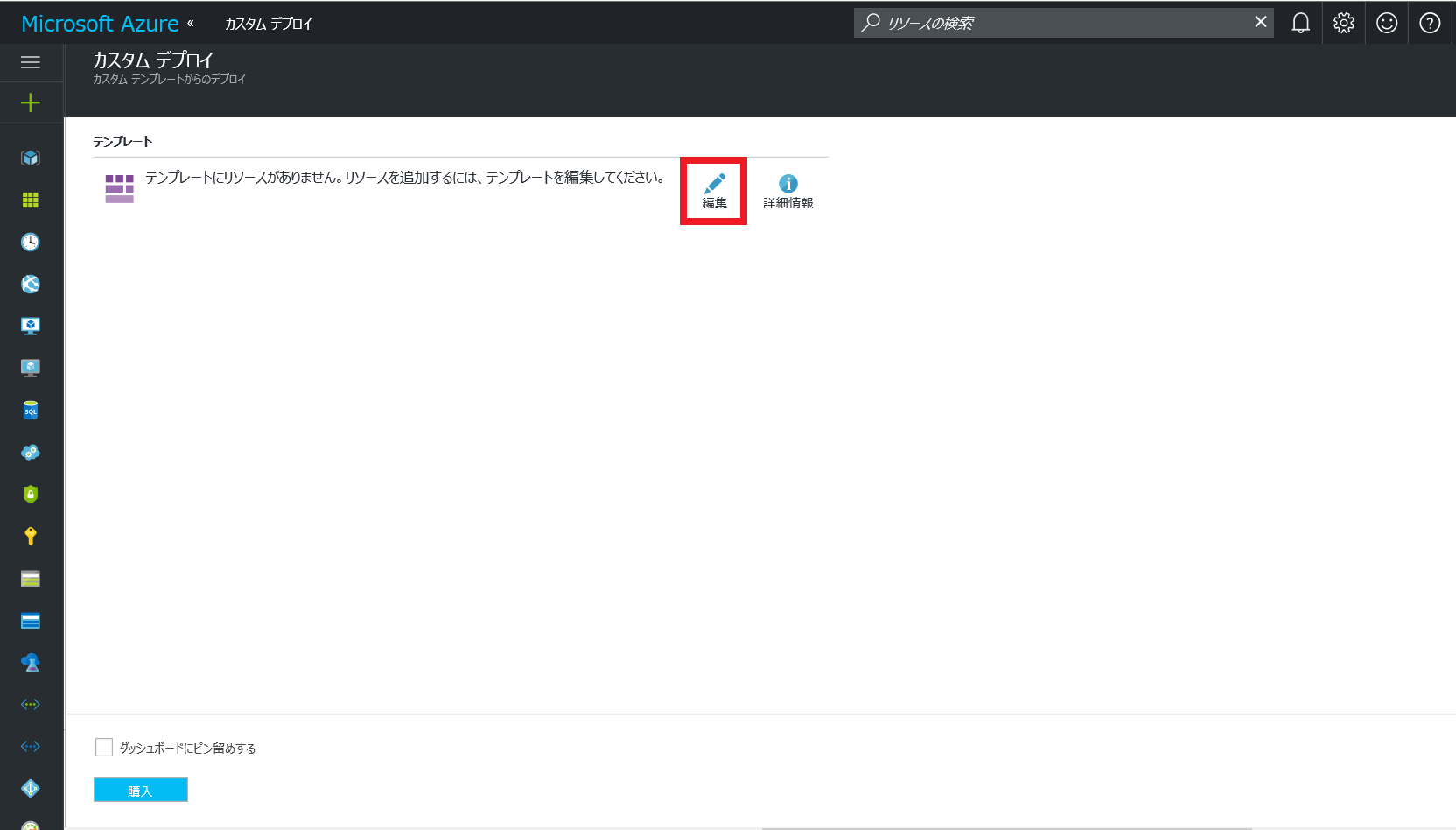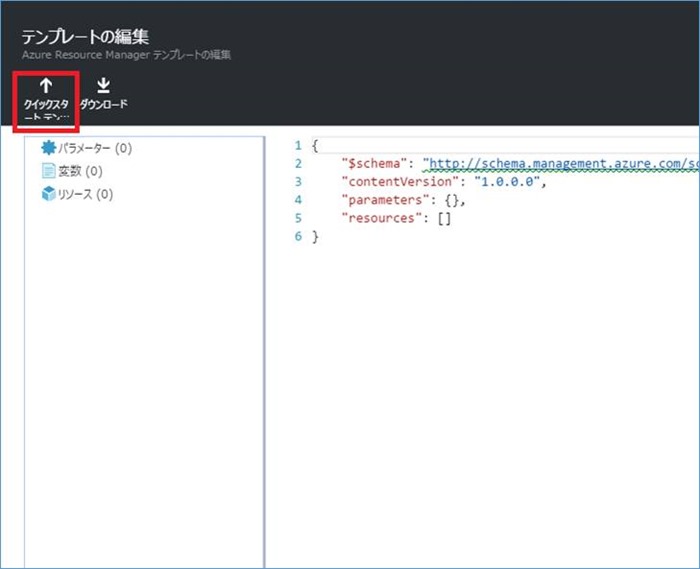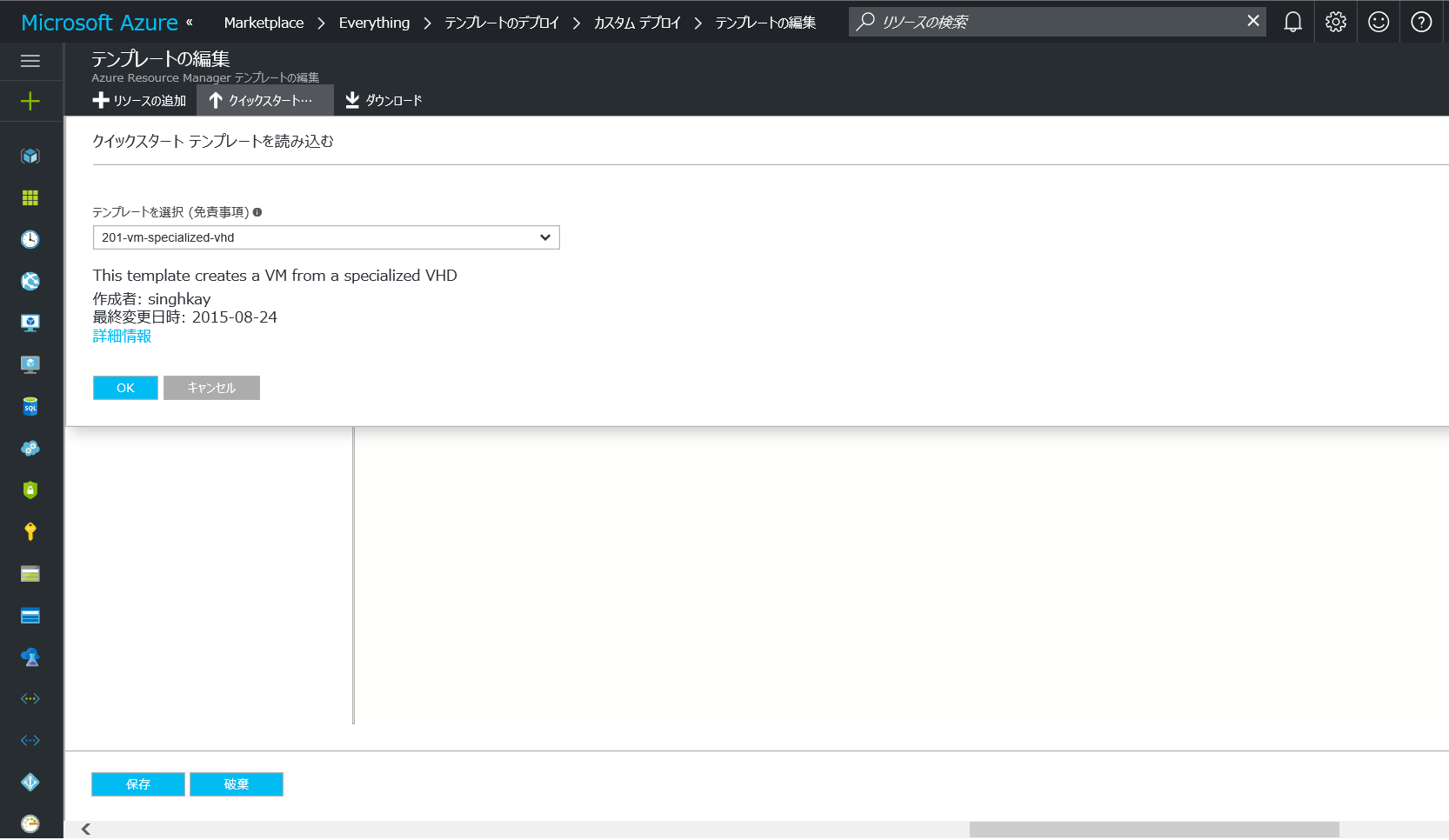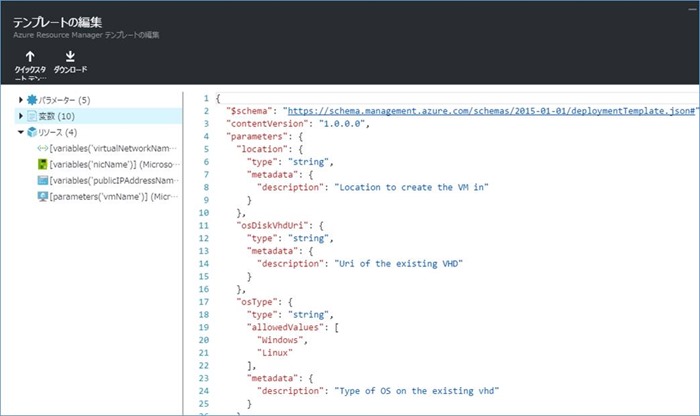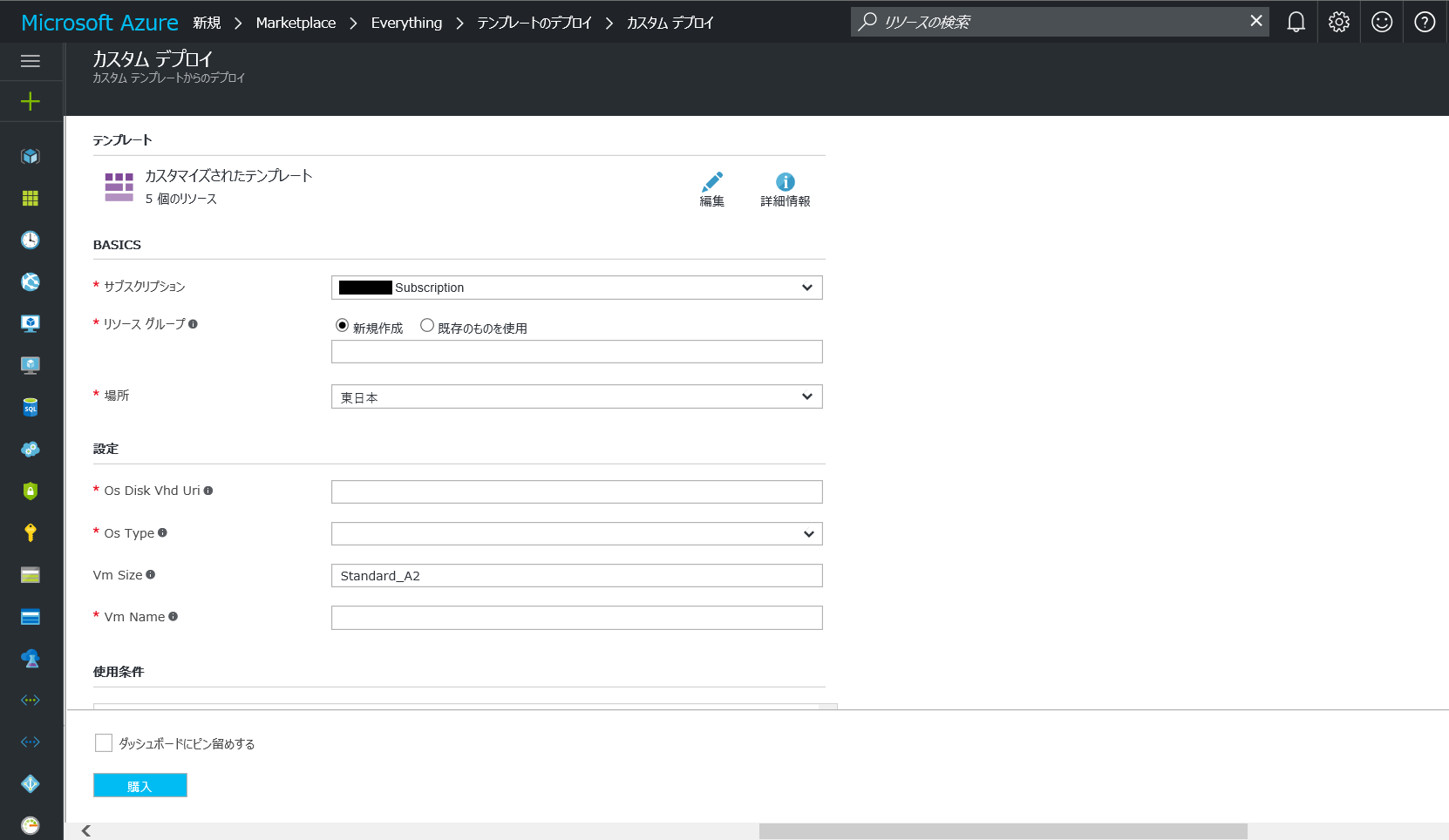IaaS v2 (ARM) で特殊化イメージの仮想マシンをテンプレートから作成する方法
皆さん、こんにちは。Azureサポートの平原です。
昨年 IaaS v2が登場し、徐々に多くのお客様が使い始めていますが、細かい点が設定できる利点はありますが、逆に細かいところまで自分で設定をしないといけないので、設定が大変という声もお聞きします。本日は、固有情報を既に持っているイメージ (sysprep されていないイメージ) を使って仮想マシンを構築する方法についてお伝えをいたします。今回の方法はテンプレートを使う方法ですが、一般の方向けに、「クイックスタートテンプレート」というものがあります。今回はこちらを使う方法になります。
※ 2016/12/21 一部リンク切れを修正しました。 2017/1/11 一部画像変更点を修正をしました。
本情報の内容(添付文書、リンク先などを含む)は、作成日時点でのものであり、予告なく変更される場合があります。
■ 手順
1. 新しい管理ポータルにログインします。
2. [+新規] を押します。
3. 検索ボックスで、Template deployment を検索します。「テンプレートのデプロイ (英語名:Template deployment)」を選択します。
4. [作成] を押します。
5. [カスタム デプロイ] が表示されましたら、[編集] を選択します。
6. [クイックスタート…] を選択します。
7. 201-vm-specialized-vhd を選択して、OKボタンを押します。
8. テンプレートがポータル上に読み込まれます。このままテンプレートを使うので、[保存] ボタンを押します。
9. テンプレートが読み込まれるので、パラメータを編集します。
パラメータには、お客様の環境を追加ください。
- OSDISKVHDURI: 仮想マシンのOSとして利用したいVHDファイルのパス (仮想マシンを配置したいリージョンと同じ場所にある必要があります)
- OSTYPE: Windows か Linuxを選択ください。
- VMSIZE: 仮想マシンのサイズを選択ください。(例:Standard_A2 等)
- VMNAME: 仮想マシン名 (ホスト名ではないので注意してください。ホスト名は、既にVHD内に設定されているホスト名になります)
10. 設定を行ったら、サブスクリプション、リソースグループ、場所を設定してください。[サブスクリプション] には、利用しているVHDファイルの保存されているストレージアカウントが存在するサブスクリプションと同じものを設定ください。[場所]には、VHDの保存されているストレージアカウントのリージョンと同じリージョンである必要があります。
11. 設定が終わったら、使用条件を一読し、[上記の使用条件に同意する] にチェックを入れ、[購入する] をクリックし、仮想マシンを作成します。
以上ご参考いただければ幸いです。
■ 補足1:既存の仮想ネットワークを設定する方法
上記の例は、特殊化イメージ (Windows の場合 sysprep されていない / Linux の場合は waagent -deprovision されていない) 既存の VHD ディスクから、仮想マシンを作成する方法でした。上記で案内したテンプレートでは、仮想ネットワークが作成されてしまいますが、別のテンプレートで、特殊化イメージを使い、既存の仮想ネットワークを使うテンプレートもあります。
上記手順の 7 番の箇所で、201-vm-specialized-vhd-existing-vnet を選択ください。上記手順の 9 番のパラメータは 201-vm-specialized-vhd-existing-vnet テンプレートの場合、以下の通りとなります。
- VMNAME: 仮想マシン名
- OSTYPE: Windows か Linux を選択ください。
- OSDISKVHDURI: 仮想マシンのOSとして利用したいVHDファイルのパス (仮想マシンを配置したいリージョンと同じ場所にある必要があります)
- VMSIZE: 仮想マシンのサイズを選択ください。(例:Standard_A2 等)
- EXISTINGVIRTUALNETWORKNAME: 仮想マシンを参加させたい仮想ネットワーク名
- EXISTINGVIRTUALNETWORKRESOURCEGROUP: 仮想マシンを参加させたい仮想ネットワークが存在するリソースグループ名
- SUBNETNAME: 仮想マシン内のサブネット名
- DNSNAMEFORPUBLICIP: パブリックIPに紐づけられる DNS 名(一意である必要があります)
■ 補足2: 参考情報
今回利用したクイックスタートテンプレートはこちらになります。
- Azure/azure-quickstart-templates/201-vm-specialized-vhd
https://github.com/Azure/azure-quickstart-templates/tree/master/201-vm-specialized-vhd - Azure/azure-quickstart-templates/201-vm-specialized-vhd-existing-vnet
https://github.com/Azure/azure-quickstart-templates/tree/master/201-vm-specialized-vhd-existing-vnet
また、クイックスタートテンプレートには、これ以外にもいろいろなテンプレートがあります。こちらから確認が可能です。
- Azure クイック スタート テンプレート
https://azure.microsoft.com/ja-jp/documentation/templates/
Microsoft Azure Support Team
平原